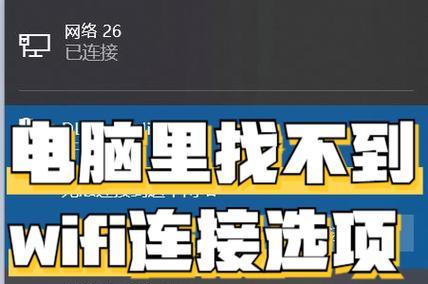Lenovo作为一家全球知名的电脑制造商,其产品享有较高的声誉。然而,随着时间的推移和使用频率的增加,我们的Lenovo电脑可能会出现各种问题,如系统崩溃、运行缓慢等。为了解决这些问题并恢复电脑性能,重装系统是一个有效的解决方案。本文将详细介绍如何在Lenovo电脑上进行系统重装,帮助用户轻松应对系统问题。
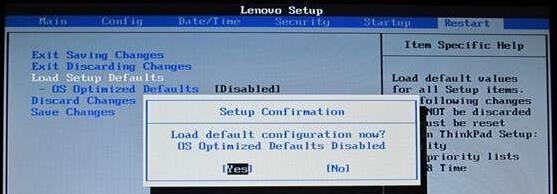
1.准备工作:
在开始重装系统之前,我们需要做一些准备工作。备份您重要的文件和数据到外部存储设备或云端;确保您有可靠的网络连接;确保您已经准备好操作系统的安装介质或下载好操作系统的安装文件。
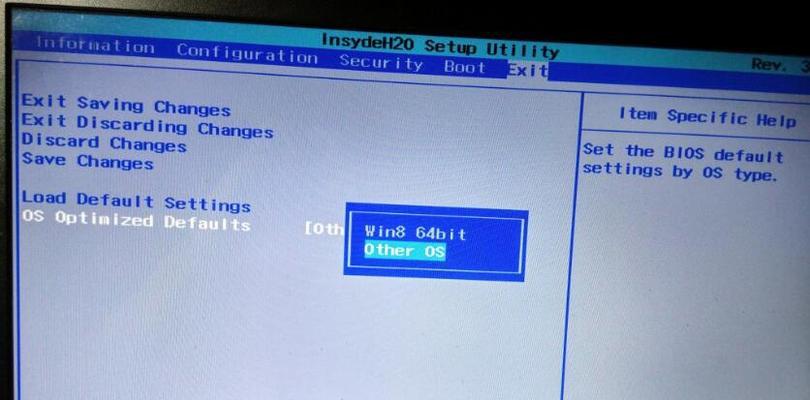
2.关机和启动:
将您的Lenovo电脑关机,并在重新启动时按下指定的启动键(通常是F12或F2),进入BIOS设置。在BIOS设置中,找到“启动顺序”或“BootOrder”选项,并将光驱或U盘设备排在首位,以便从安装介质引导。
3.进入安装界面:
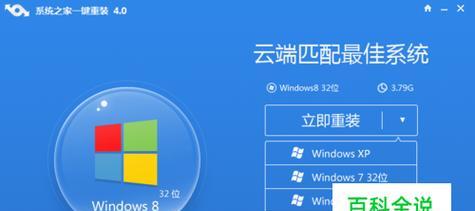
根据您的Lenovo电脑型号和操作系统安装介质的要求,选择相应的安装界面。按照屏幕上的指示,选择“安装”或“重装系统”选项,并等待系统加载安装界面。
4.确认系统分区:
在安装界面中,您将看到硬盘分区的选项。根据您的需求,可以选择格式化现有的分区或创建新的分区。请注意,格式化分区将清除分区中的所有数据,请谨慎操作。
5.安装操作系统:
选择您要安装的操作系统版本,并按照屏幕上的指示完成操作系统的安装过程。这可能需要一些时间,请耐心等待。
6.驱动程序安装:
在完成操作系统安装后,您需要安装Lenovo电脑所需的驱动程序。通常情况下,您可以从Lenovo官方网站下载并安装最新的驱动程序。确保按照官方提供的指导进行正确的安装。
7.更新和激活:
一旦系统和驱动程序安装完成,您需要连接到互联网并更新系统,以获取最新的补丁和功能。此外,如果您使用的是正版操作系统,请确保激活您的操作系统以获得完整功能。
8.安装常用软件:
在系统重装后,您需要重新安装您常用的软件和工具。从官方网站或可信赖的来源下载并安装这些软件,确保其与您的Lenovo电脑兼容并没有安全隐患。
9.恢复个人文件和数据:
在进行系统重装之前,我们已经备份了您的个人文件和数据。现在是时候将它们恢复到您的Lenovo电脑上了。通过外部存储设备或云端,将备份的文件和数据复制到系统中相应的文件夹。
10.防护和优化设置:
在系统重装完成后,我们建议您采取一些防护和优化措施,以确保您的Lenovo电脑处于良好状态。例如,安装一个可靠的杀毒软件,定期清理垃圾文件,并进行系统维护。
11.问题排查与解决:
如果在重装系统过程中遇到任何问题,比如无法启动或安装失败,请检查您的操作步骤是否正确,并参考Lenovo官方支持文档或寻求专业帮助。
12.注意事项和风险提示:
在重装系统过程中,请谨慎操作,并注意以下事项和风险提示:备份重要文件、选择正确的操作系统版本、仔细处理分区操作、确保安装驱动程序的可靠性、使用正版软件和避免未知来源的软件安装。
13.提升电脑性能的其他方法:
除了重装系统外,还有一些其他方法可以提升您Lenovo电脑的性能。例如,升级硬件组件(如内存或硬盘)、清理系统垃圾文件、优化启动项等。这些方法可以帮助您更好地提升电脑的整体性能。
14.重装系统后的体验:
通过重装系统,您将为您的Lenovo电脑带来一次全新的开始。系统崩溃和运行缓慢的问题将得到解决,您将能够享受到更稳定和高效的电脑使用体验。
15.结语:
通过本文提供的Lenovo电脑重装系统教程,希望能帮助读者解决系统问题并恢复电脑性能。请务必在操作过程中谨慎操作,并遵循Lenovo官方提供的指导。重装系统可能会导致数据丢失,请提前备份重要文件和数据。最重要的是,享受Lenovo电脑带来的愉快和高效的使用体验!